複数の レイヤー を使う作業は、特に Photoshop Elements のようなプログラムでは迅速に混乱する可能性があります。より良い Übersicht を保ち、ワークフローを効率的にするためには、レイヤーを適切にまとめるための正しい手順を知っておくことが重要です。ここでは、レイヤーを効率的に束ね、プロジェクトを見やすく保つためのさまざまな方法を紹介します。
重要な知見
- レイヤーを一つのレイヤーにまとめることで、見通しを良くすることができます。
- 目に見えるレイヤーを減らすこと、選択されたレイヤーをまとめること、すべての目に見えるコンテンツを持つ新しいレイヤーを作成するなど、さまざまな方法が利用可能です。
- まとめる際には、個々のレイヤーを後から編集する可能性が制限されます。
手順別ガイド
レイヤーパネルの基本セットアップ
レイヤーをまとめる前に、レイヤーパネル内の現在のレイアウトをざっと把握しておくことが有益です。背景画像がありますか?すでにいくつかの修正を行っていますか?正しい決定を下すために、関連するすべてのレイヤーを確認してください。
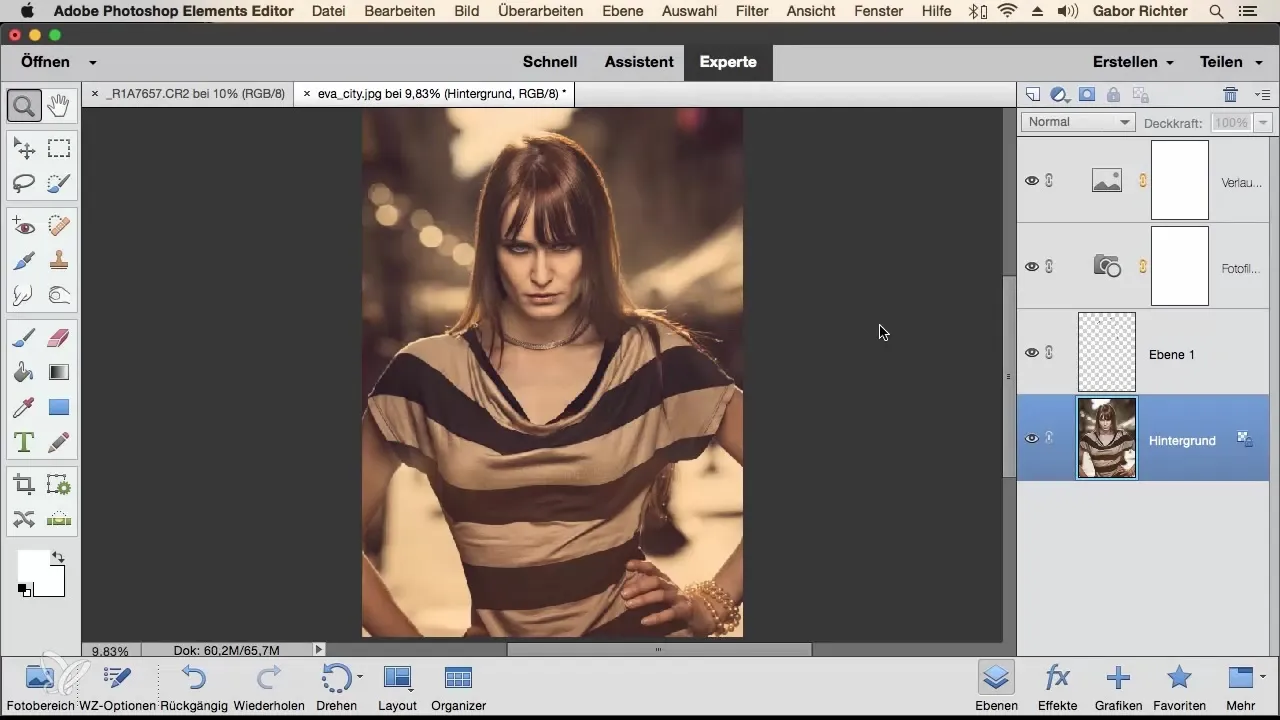
すべてのレイヤーを一つのレイヤーにまとめる
複数のレイヤーが不要で、それらを一つのレイヤーにまとめたい場合は、非常に簡単です。パネル内のレイヤーの一つを右クリックし、「背景レイヤーを減少させる」を選択します。この方法では、リスト内のすべてのレイヤーがまとめられ、一つだけが残ります。
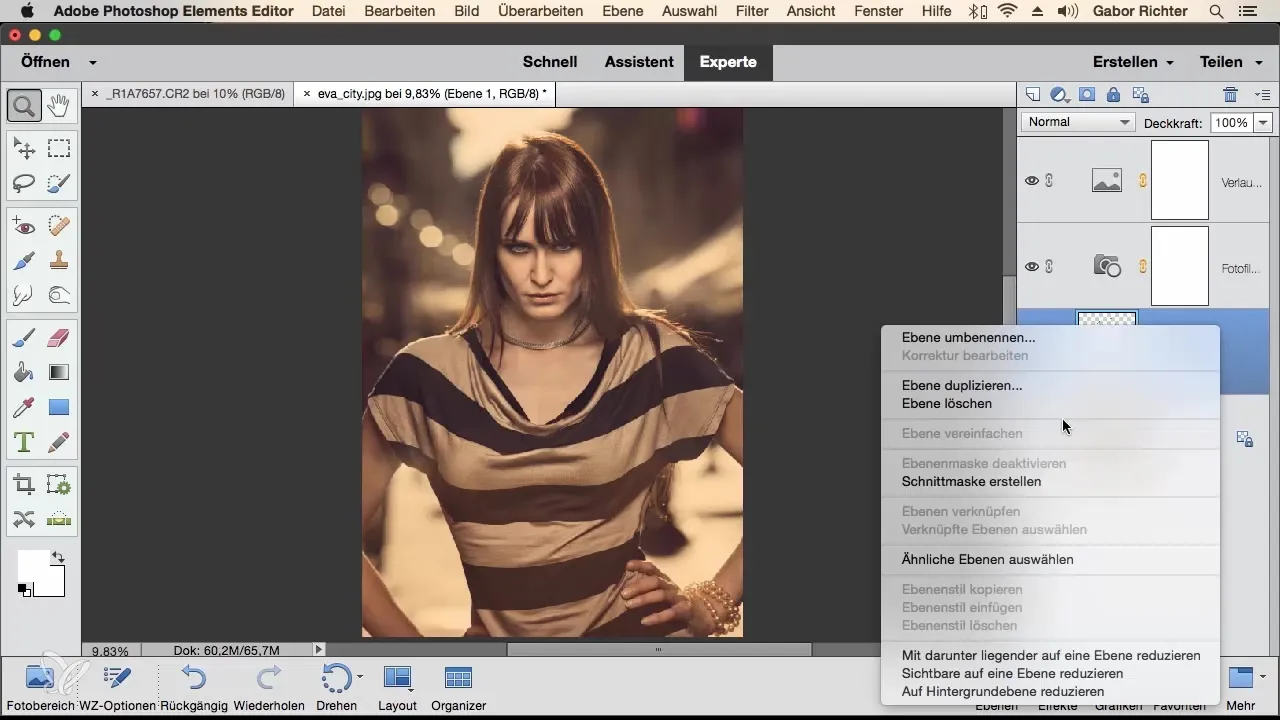
ただし、この手順の後、個々の要素に影響を与えることはできないため、すべてが相互に接続されていることに注意してください。したがって、より柔軟性が必要な場合は、この方法を避けることが推奨されるかもしれません。
特定のレイヤーをまとめる
特定のレイヤー (例えば、修正レイヤーとその下のピクセルレイヤー) をまとめたい場合は、下のレイヤーを選択し、Shiftキーを押しながら2つ目のレイヤーを選択します。その後、右クリックして「一つのレイヤーに減少させる」を選択します。これにより、他のレイヤーはそのまま残ります。
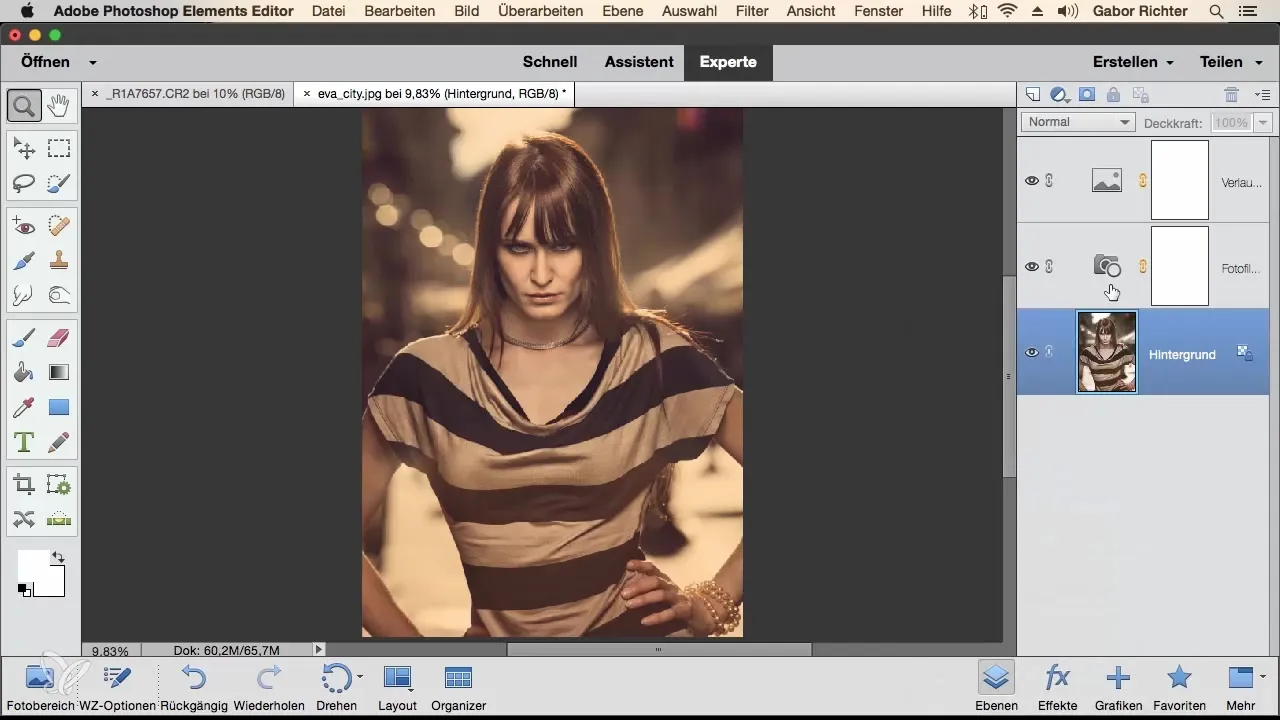
その後、戻りたくなった場合は、簡単に元に戻す機能 (Command + Z) を利用できます。
目に見えるレイヤーをまとめる
追加の方法は、目に見えるレイヤーのみをまとめることで、目に見えないレイヤーはそのまま残ります。いずれかのレイヤーを右クリックし、「目に見えるレイヤーを一つにまとめる」を選択します。Photoshopは、その後すべての目に見えるレイヤーを新しいレイヤーにまとめ、目に見えないレイヤーはそのまま残ります。
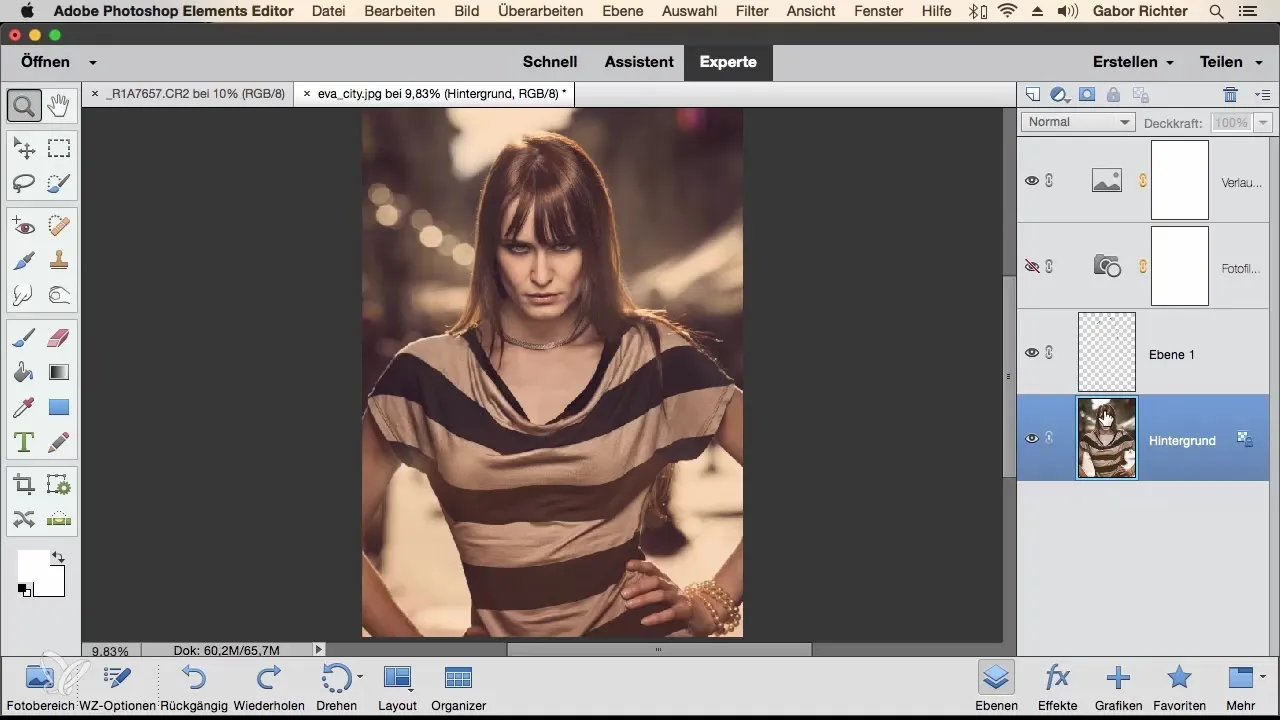
すべての目に見えるレイヤーを新しいレイヤーにする
すべての目に見えるレイヤーを新しい別のレイヤーにまとめたい場合は、最上部のレイヤーにいることを確認してください。その後、Command + Alt + Shift + E (Windowsの場合はControl + Alt + Shift + E) を同時に押します。これにより、すべての目に見えるレイヤーの内容を持つ新しいレイヤーが作成されます。
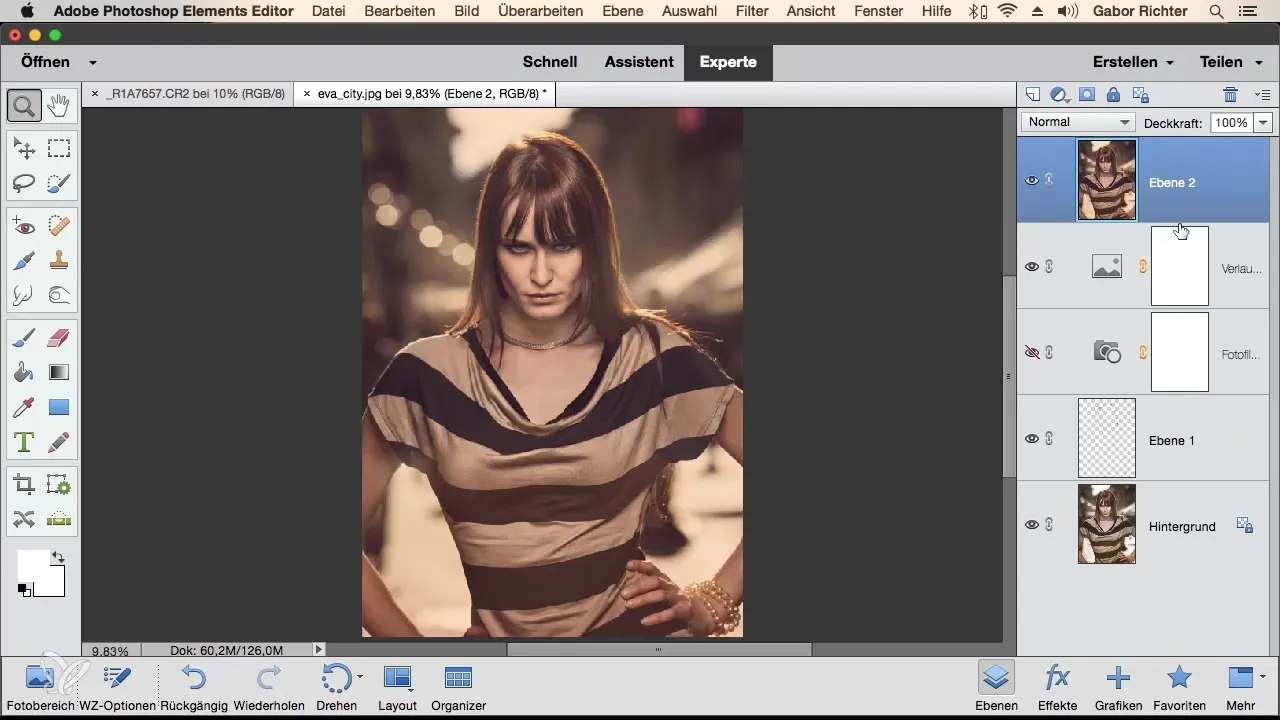
レイヤーのパネルを実際に最上部にしていることを確認してください。これはまとめが機能するために重要です。
まとめ - Photoshop Elementsでレイヤーをまとめる
Photoshop Elementsでレイヤーをまとめることは、作業エリアを整理された状態に保つのに役立ちます。複数のレイヤーを一つのユニットにまとめるか、特定のレイヤーを選択するかに関わらず、紹介された方法はそれに必要なツールを提供します。
よくある質問
すべてのレイヤーを同時にまとめるにはどうすればよいですか?レイヤーを右クリックして「背景レイヤーを減少させる」を選択することでできます。
まとめるときに目に見えないレイヤーはどうなりますか?目に見えないレイヤーは、目に見えるレイヤーのみをまとめた場合にそのまま残ります。
間違えた場合、どうやって一つ戻りますか?Command + Z (Windowsの場合はCtrl + Z) のショートカットを使用して、最後の手順を元に戻してください。
複数の特定のレイヤーを同時にまとめることはできますか?はい、Shiftキーを押しながら望むレイヤーを選択し、その後右クリックしてまとめてください。


